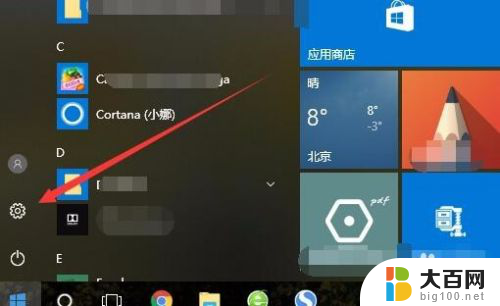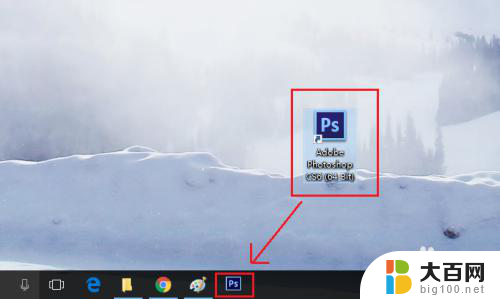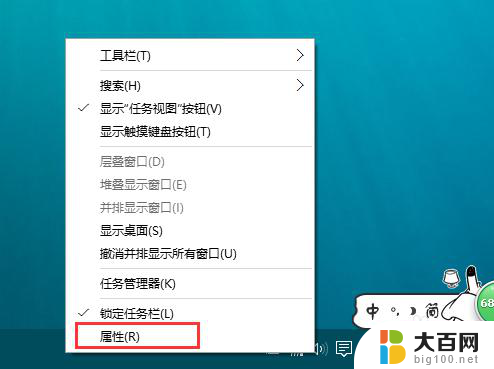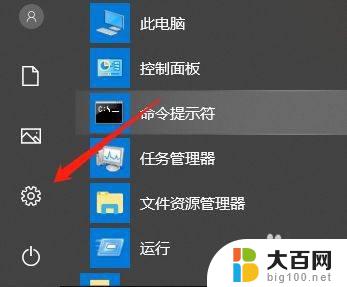如何恢复任务栏图标 Win10任务栏图标不见了怎么恢复
Win10任务栏图标不见了怎么办?任务栏图标在Windows 10系统中起着非常重要的作用,但有时候不知何故会突然消失,如果你的任务栏图标不见了,不要慌张下面我们就来教你如何恢复任务栏图标。在Win10系统中,有几种简单的方法可以帮助你恢复任务栏图标,让你的桌面恢复正常。如果你遇到这种情况,不妨试试以下几种方法,相信能帮助你解决问题。
操作方法:
1.打开系统托盘中的图标。此方法也可以应用于任务栏上缺少的任何程序图标。右键单击任务栏,然后选择“ 任务栏设置”选项。
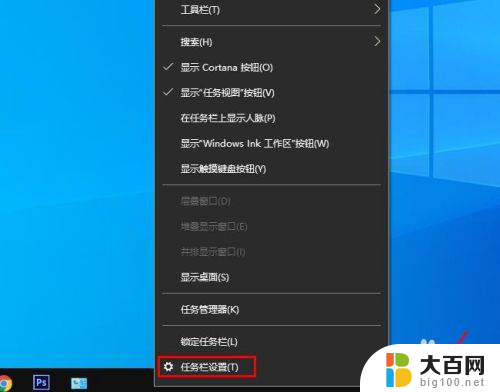
2.在“ 任务栏设置”选项窗口中,向下滚动到通知区域。选择“选择那些图标显示在任务栏上”。

3.选择你要显示的驱动器图标,然后将关闭的按钮打开。
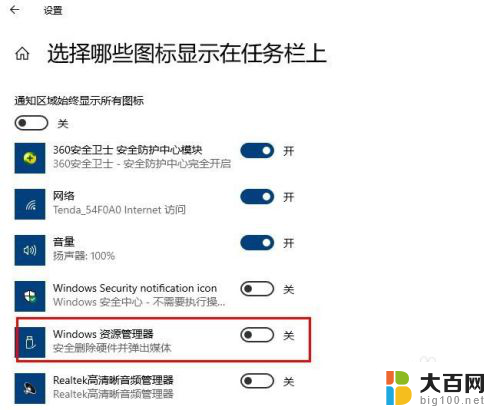
4.取消隐藏图标
图标被意外隐藏,这是Windows 10中相对普遍的现象,尤其是在任务栏上放置过多图标时。
单击任务栏左侧的向上的箭头,将显示任务栏上隐藏的所有图标。

5.重新启动驱动器
如果上述方法仍然不能解决问题,则可以尝试使用第三种方法。如果问题的原因是由损坏的缓存引起的,则重新启动驱动器将有助于解决问题。请按照下列步骤操作:
任务栏搜索“运行”或者按Win + R键打开运行窗口。
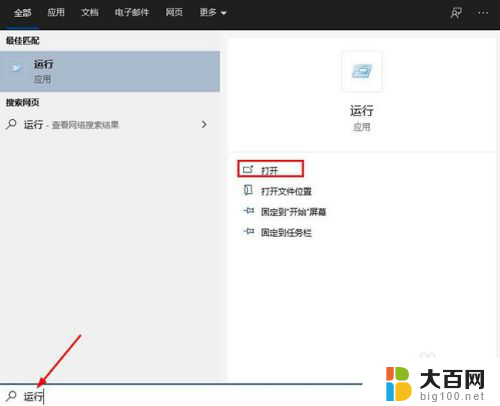
6.在运行窗口输入%localappdata%\Microsoft\OneDrive\onedrive.exe /reset等待大约两分钟,以查看是否会再次显示图标。如果不是,请使用以下链接重复该过程:%localappdata%\ Microsoft \ OneDrive \ onedrive.exe
此修复程序肯定会使图标重新出现在任务栏上。

以上是关于如何恢复任务栏图标的全部内容,如果您遇到相同情况,可以按照这些方法来解决。